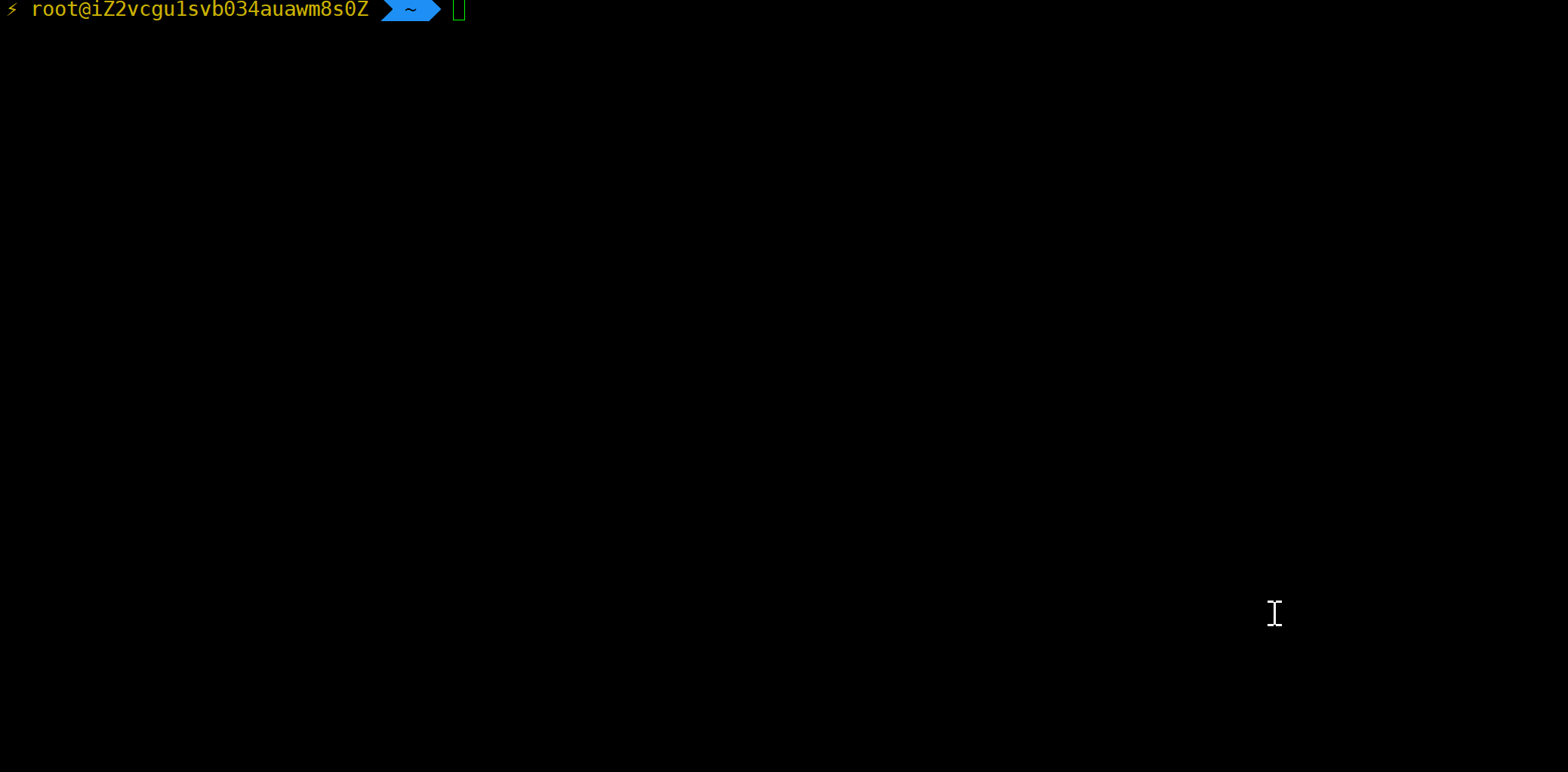一、安装基本组件
-
首先执行
yum命令来安装需要的zsh原始程序与git程序来pull代码。yum install -y zsh git -
安装
oh my zsh脚本 (这一步需要安装git)。wget https://github.com/robbyrussell/oh-my-zsh/raw/master/tools/install.sh -O - | sh -
使用
which zsh查看zsh的安装目录,一般都存储在/usr/bin/zsh目录下。which zsh -
使用
chsh命令切换使用的 shell 程序。chsh -s /usr/bin/zsh
二、进行可选配置
2.1 安装 ZSH 图标字体
执行以下命令在当前目录拉取图标的仓库,并切换到其目录下,执行 ./install.sh 脚本即可安装成功。
git clone https://github.com/powerline/fonts.git
2.2 更换 ZSH 主题
使用 vi 工具编辑 /root/.zshrc 文件,更改 ZSH_THEME="robbyussell" 字段为 ZSH_THEME="agnoster" 字段,并通过 source ~/.zshrc 命令更新它们的配置文件。
2.3 安装插件
使用 ZSH 替换原有的 SHELL 最主要的原因就是要使用其功能强大的插件,这里只推荐安装三个插件,它们分别是 wd、zsh-syntax-highlighting、zsh-autosuggestions 。
首先依次执行下列的命令,将后面两个插件的仓库克隆到 Oh My Zsh 的插件目录下。
cd ~/.oh-my-zsh/custom/plugins
git clone https://github.com/zsh-users/zsh-syntax-highlighting.git
git clone https://github.com/zsh-users/zsh-autosuggestions.git
完成克隆操作之后,那么两个插件的全路径分别是:
/root/.oh-my-zsh/custom/plugins/zsh-autosuggestions/zsh-syntax-highlighting.zsh
/root/.oh-my-zsh/custom/plugins/zsh-autosuggestions/zsh-autosuggestions.zsh
继续使用 vi 编辑 ~/.zshrc 文件。
# 其他内容
plugins=(
git
wd
zsh-syntax-highlighting
zsh-autosuggestions
)
source /root/.oh-my-zsh/custom/plugins/zsh-syntax-highlighting/zsh-syntax-highlighting.zsh
source /root/.oh-my-zsh/custom/plugins/zsh-autosuggestions/zsh-autosuggestions.zsh
source $ZSH/oh-my-zsh.sh
# 其他内容
编辑完成之后,执行 source ~/.zshrc 命令更新 ZSH 配置,最后的效果如下图。